WordPress - 再導入➁
2023/09/15
WordPressアイコン
.jpg)
- index
- 概要
- 旧サイトのリンクをサイドバーに作成
- メニューの作り方
- 記事にpdfを表示
概要
別の本番用のサイトのテストをしようと思い、MySQLのデータベースをもう一個、別に作ることにした。
phpMyAdminでログオンし2個目のデータベースを作り、WordPressフォルダーのwp-config.phpを変更し、WordPressでカスタマイズしていくと順調に進んでいるように見えたが、前のデータベースで設定したものが表示されて変だなと思っていたが、案の定またMySQLがエラーになった。
2度もMySQLが、エラーで立ち上がらなくなった。それぞれ別の原因かもしれないが、面倒になって3回目の再導入となった。
一応、「XAMPPのMySQLが立ち上がらない」で検索すると「XAMPPを管理者として実行」されるようにして解決、というのがあった。確かにデータベースを覗くと管理者でないと赤字で表示されていたことがあった。
XAMPPフォルダーのxampp-control.exeのプロパティの「互換性」タブを開き、「管理者としてこのプログラムを実行する」にチェックを入れて「適用」をクリックした。XAMPPを立ち上げると最初の列に赤いXが出て、まずいかと思ったがこれは管理者として実行されていることを表示しているとのこと。
振り返ってみると、XAMPPが立ち上がる時に
「You are not running with administrator rights! This will work for most application stuff whenever you do something with services there will be a security dialogue or things will break! So think about running this application with administrator rights!」
と出ていた。青文字だったので単なる警告と勝手に思い込んでいた。
今後は次の一行を確認することにした。 [main] Running with Administrator rights - good!
これまでのホームページをどのようにして移行するかを考えると、新規のWordPress用と2つサーバーを契約するのは費用と手間が2重になる。暗号化のSSLの問題で別のサーバー契約は必要と思っていて、旧サイトを新サイトに統合したい。
以下、気が付いたところを記述しておく。
*(画像を拡大するには写真上で右クリックしブラウザの「新しいタブで画像を開く」を選んでそちらのタブを表示)
テスト環境 : HP製pc , Core i7-1255U, Windows 11, メモリ16GB , ストレージ SSD 512GB
旧サイトのリンクをサイドバーに作成
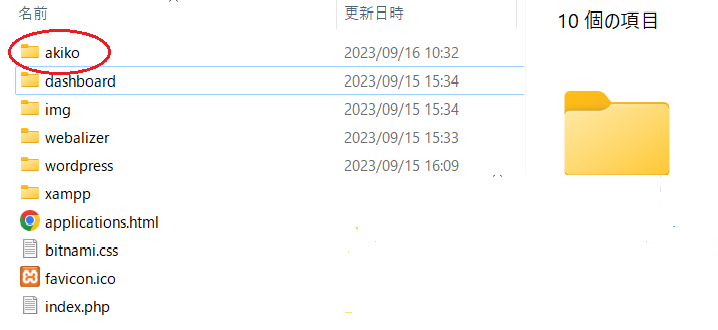
-
C:/xampp/htdocsのフォルダー
WordPressと同じフォルダーhtdocsに旧サイトの全部を作る(コピー)
ここにもxamppというフォルダーがあるが、本体とは違うもの。xamppはCデスク直下。C:/xampp/htdocs
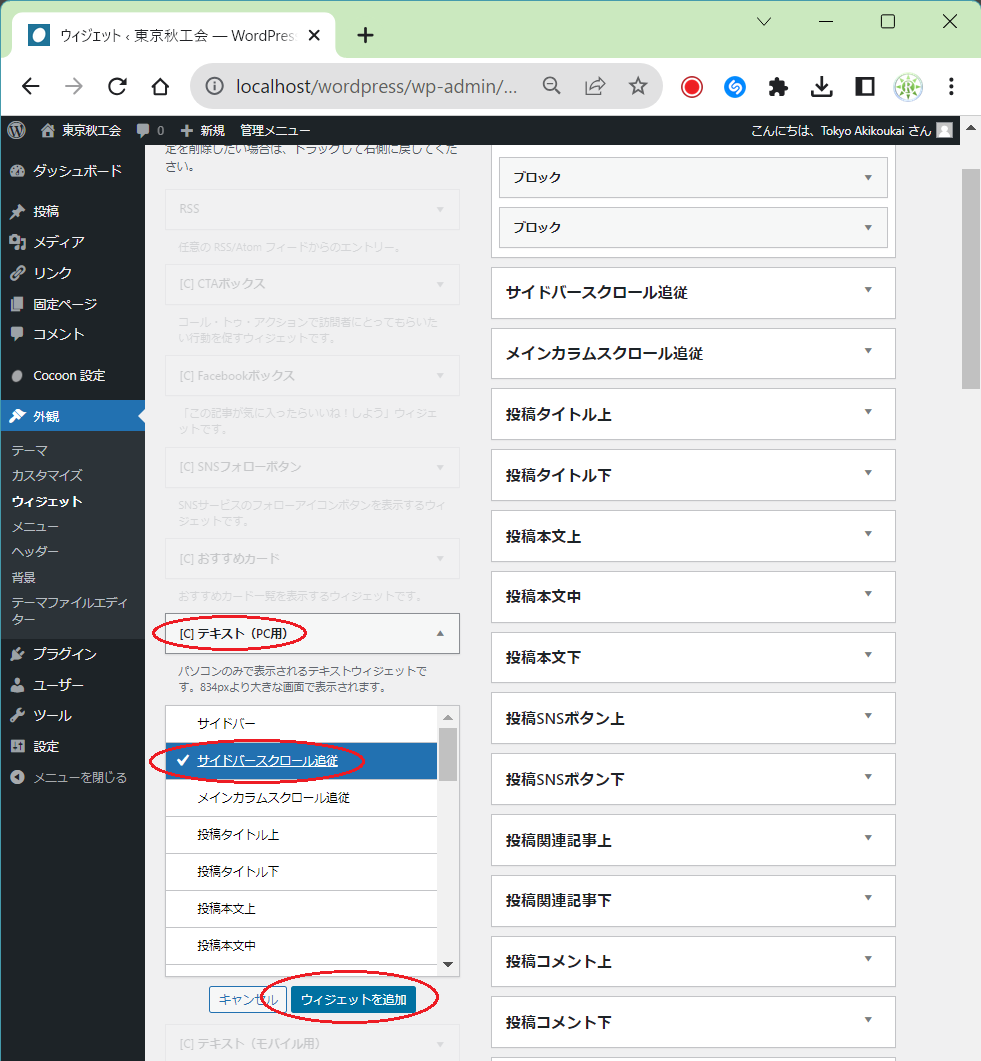
-
WordPressを立ち上げ
「外観」、「ウジェット」で利用できるウジェットの一覧から「テキスト(pc用)」を選ぶ
サイドバーの場所は「サイドバースクロール追従」、「ウジェツトを追加」
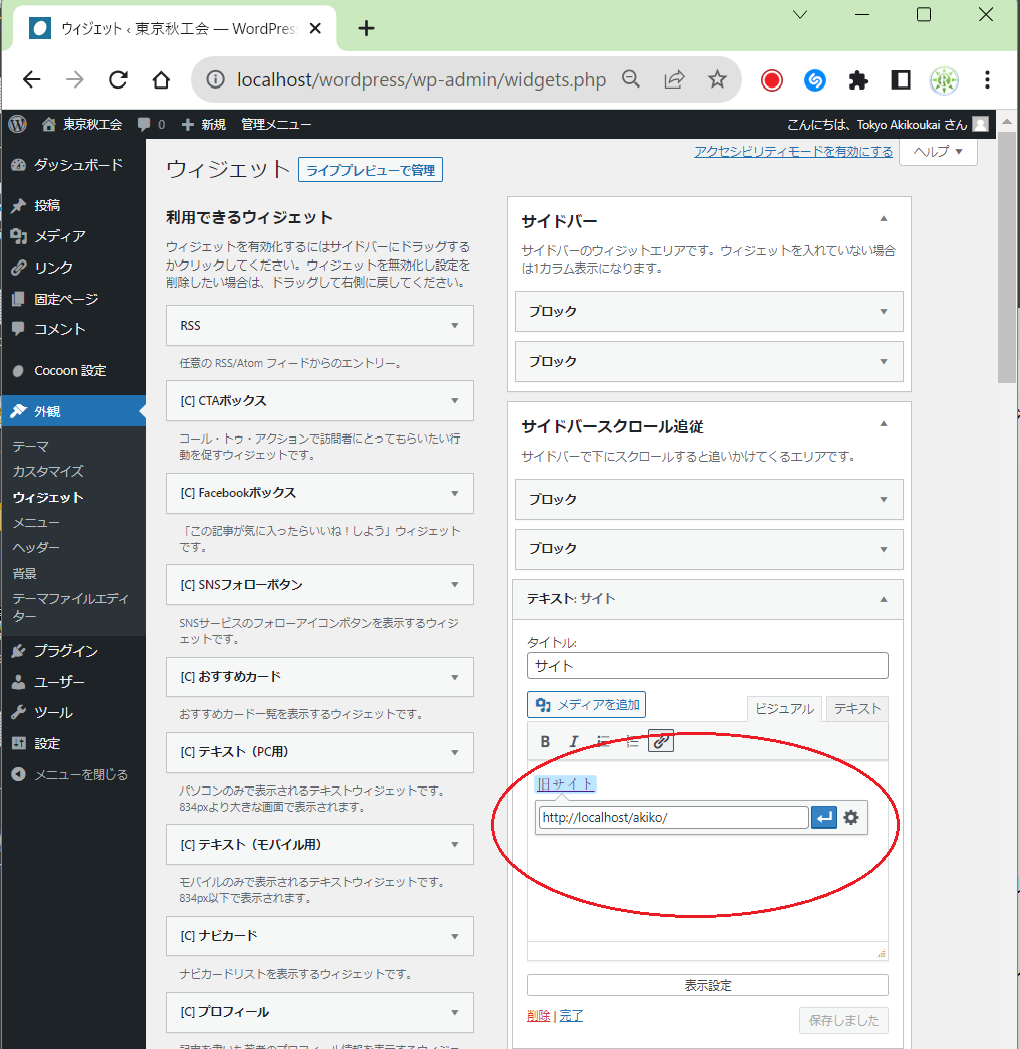
-
サイドバーにテキストが表示される
「サイト」がラベル名
表示用テキスト「旧サイト」を入力し、リンクのアイコンをクリック
http://localhost/akiko/ とurlを入力する
フォルダー名まで入力するとフォルダー内のindex.htmlが使われることになっている
XAMPP環境ではlocalhostがルートフォルダー
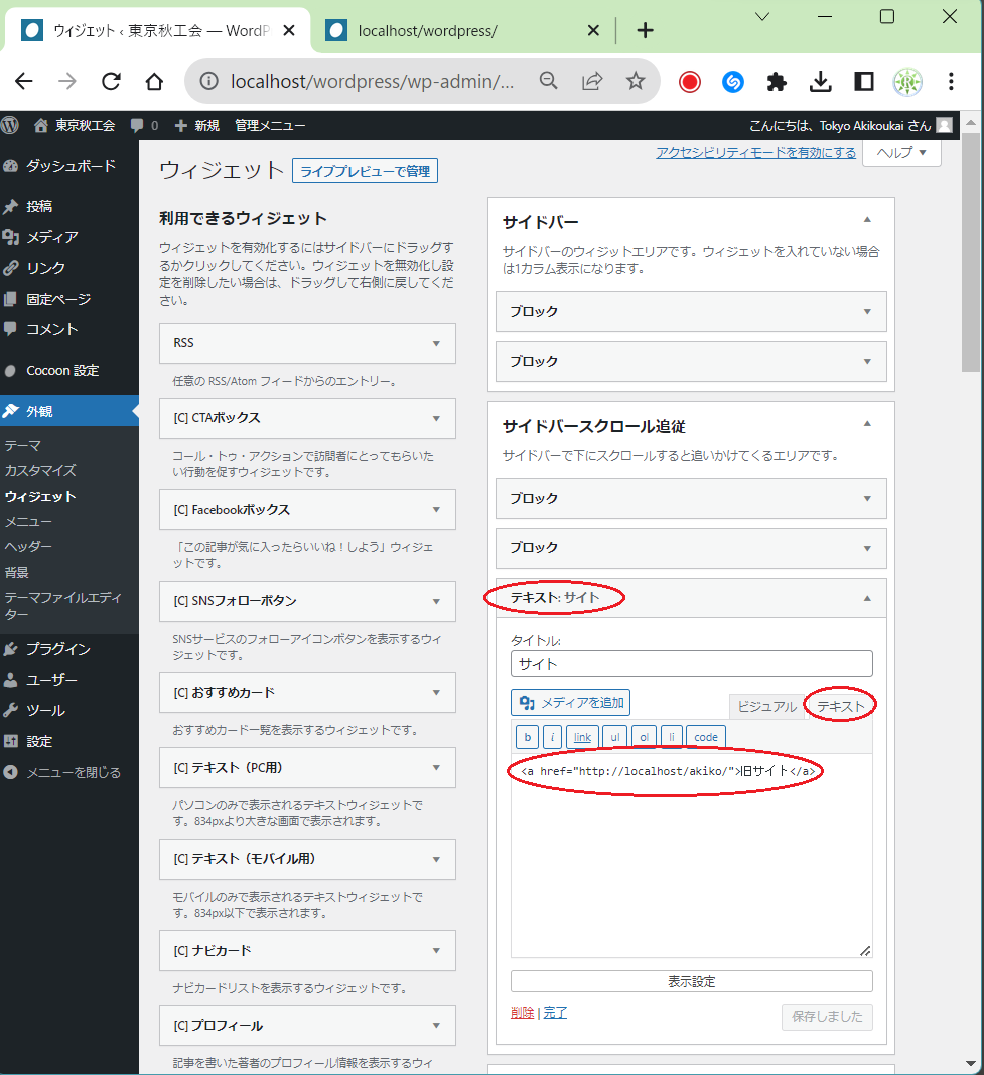
-
図はテキストの中身を確認したもの。ビジュアルで「旧サイト」と表示される
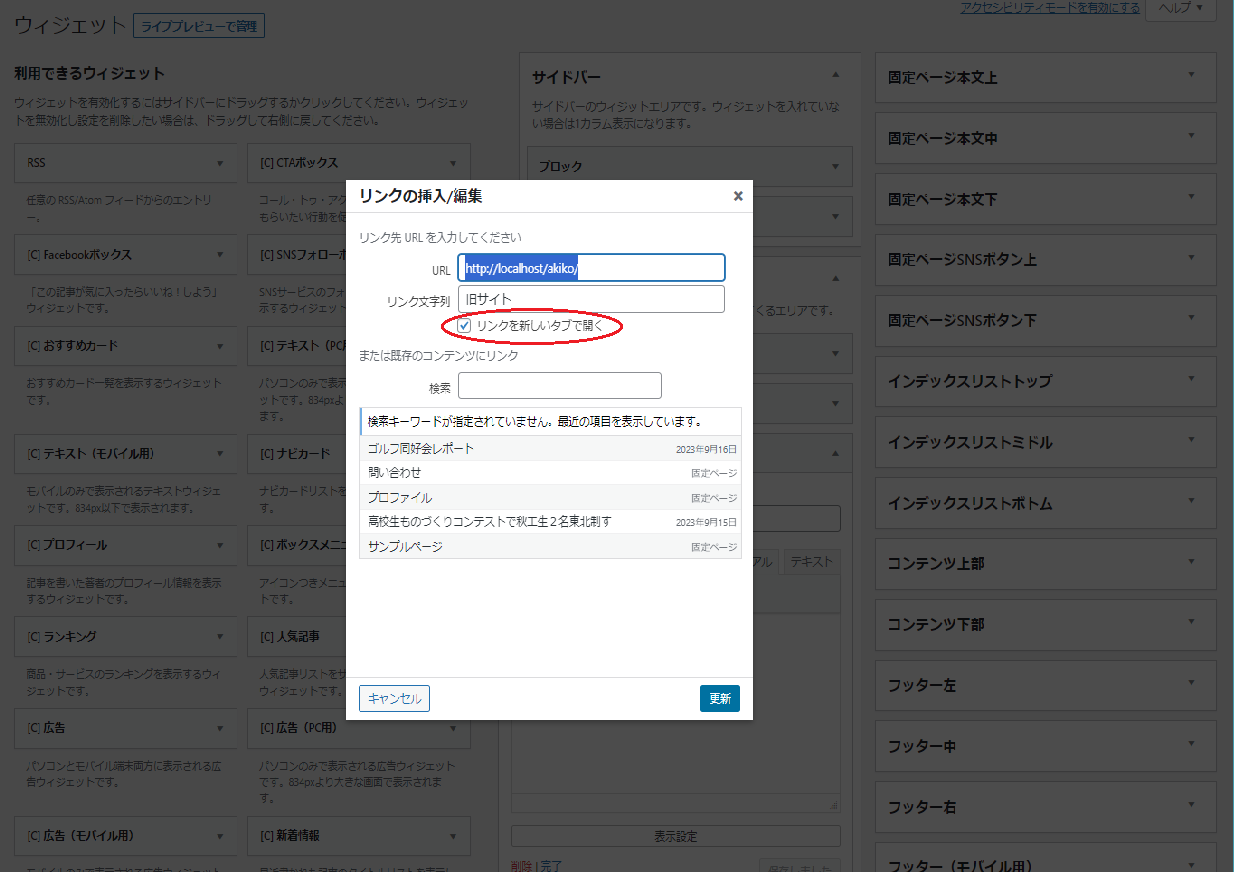
-
リンクを貼り付ける時に貼り付け窓の右側に歯車アイコンが表示され、「リンクの挿入/編集」が表示される
ブラウザの新しいタグに表示された方が良い場合は「リンクを新しいタブで開く」にチェック
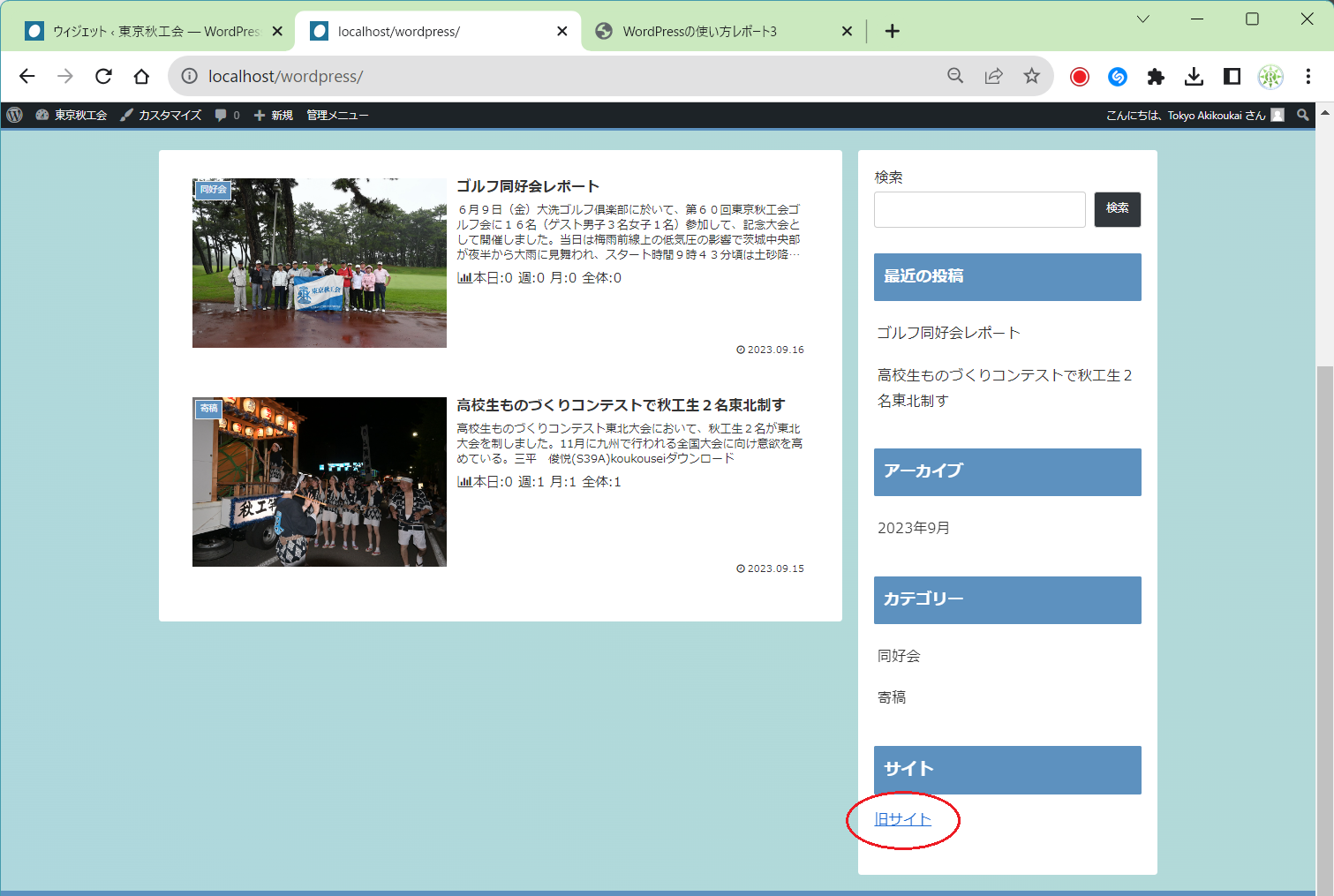
-
サイドバーの下にリンクが追加された
カスタマイズ中に一番上の「ライブプレビューで管理」を押しながら編集していると、WordPressからみて外部リンクの場合はリンクできないので注意。トップに戻って「サイトを表示」するとリンクできる
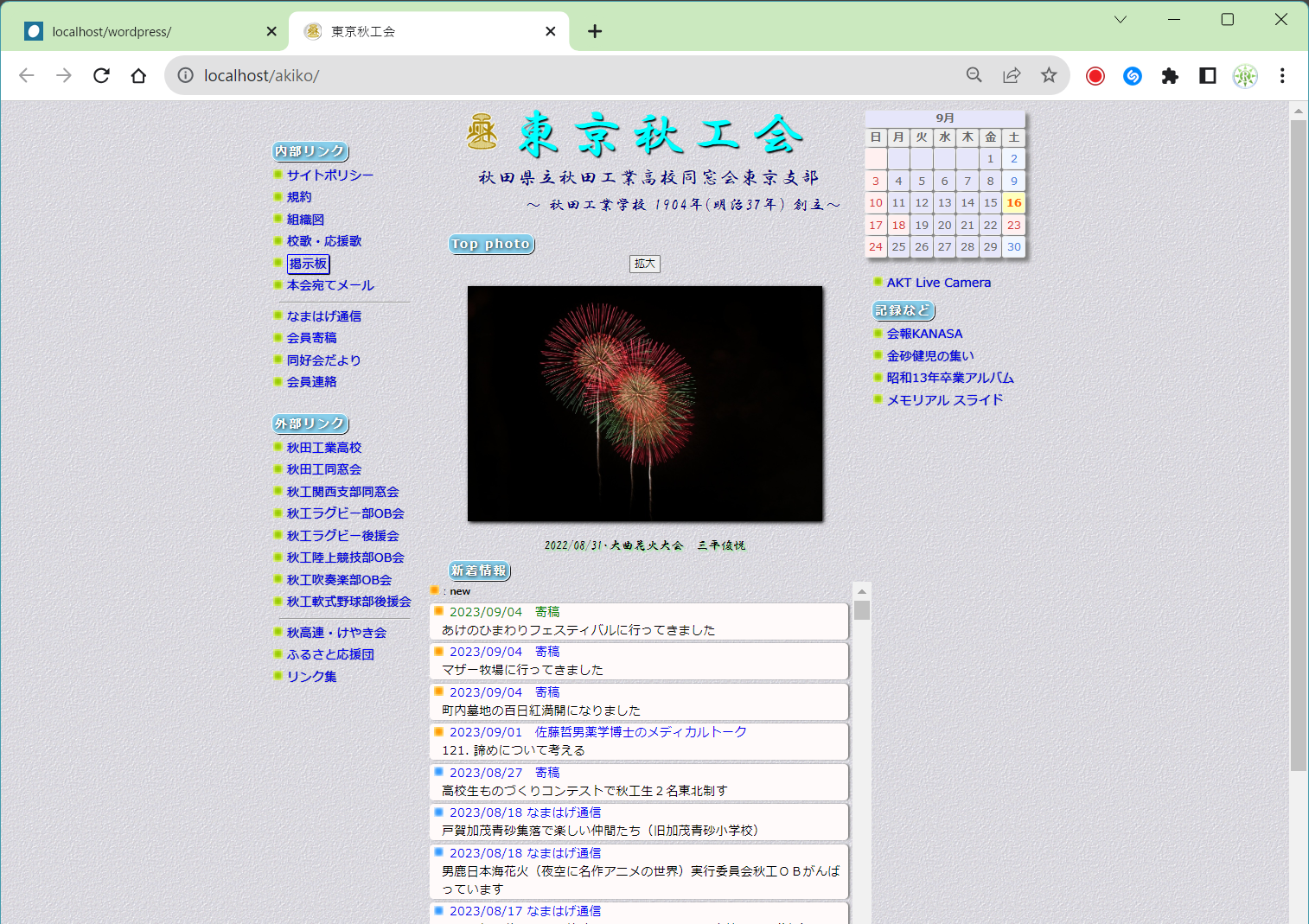
-
「旧サイト」の表示
別タグになっている
メニューの作り方
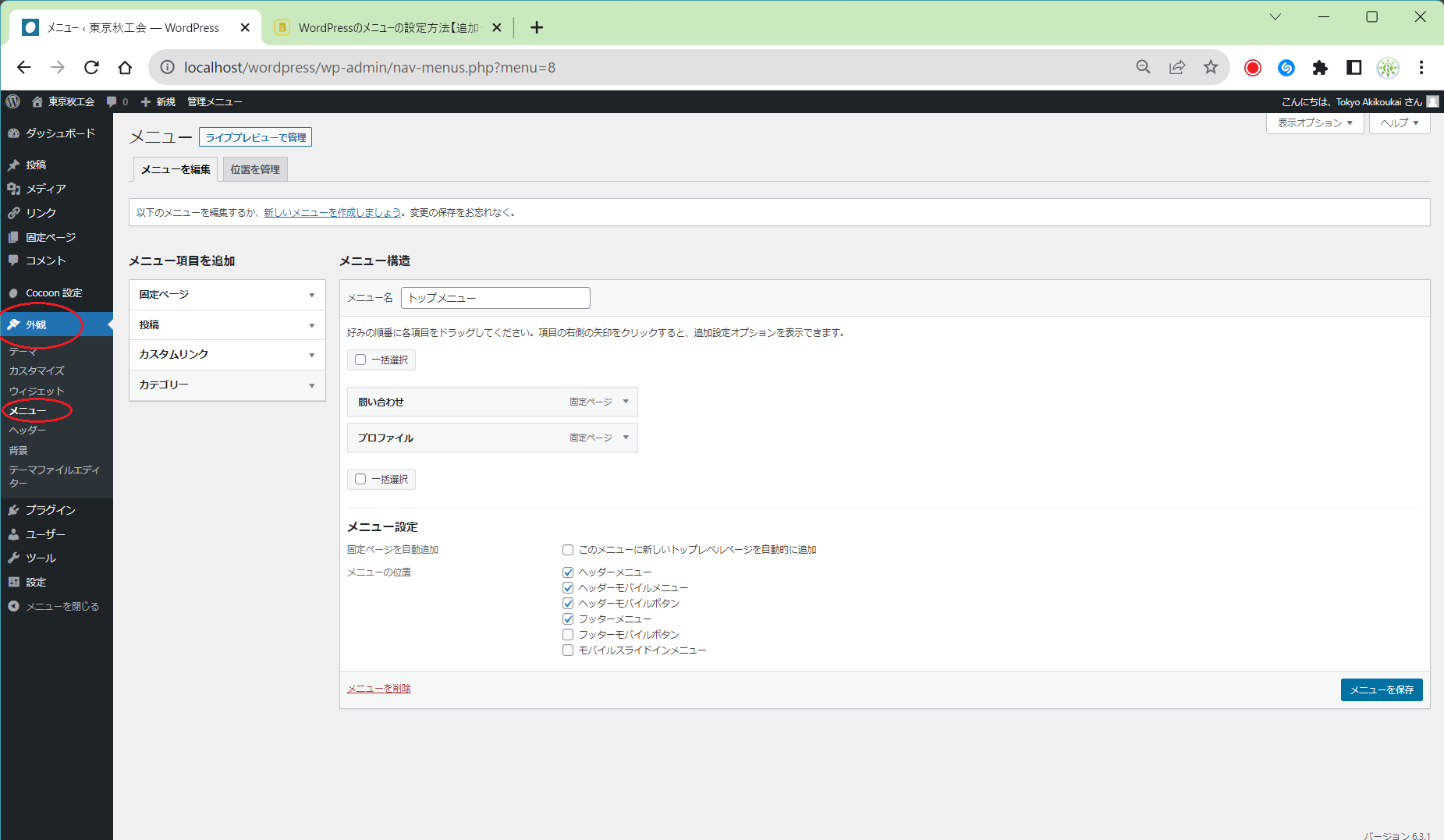
-
メニューとは主にヘッダーに表示されるナビゲーションリンクの設定ができる機能のこと
「外観」、「固定ページ」からメニューに含まれる固定ページを事前に作っておく
「外観」、「メニュー」で、左側の固定ページに表示される「メニュー項目」から選ぶと右側の「メニュー構造」に表示される。
最後に右下の「メニューを保存」を忘れずに
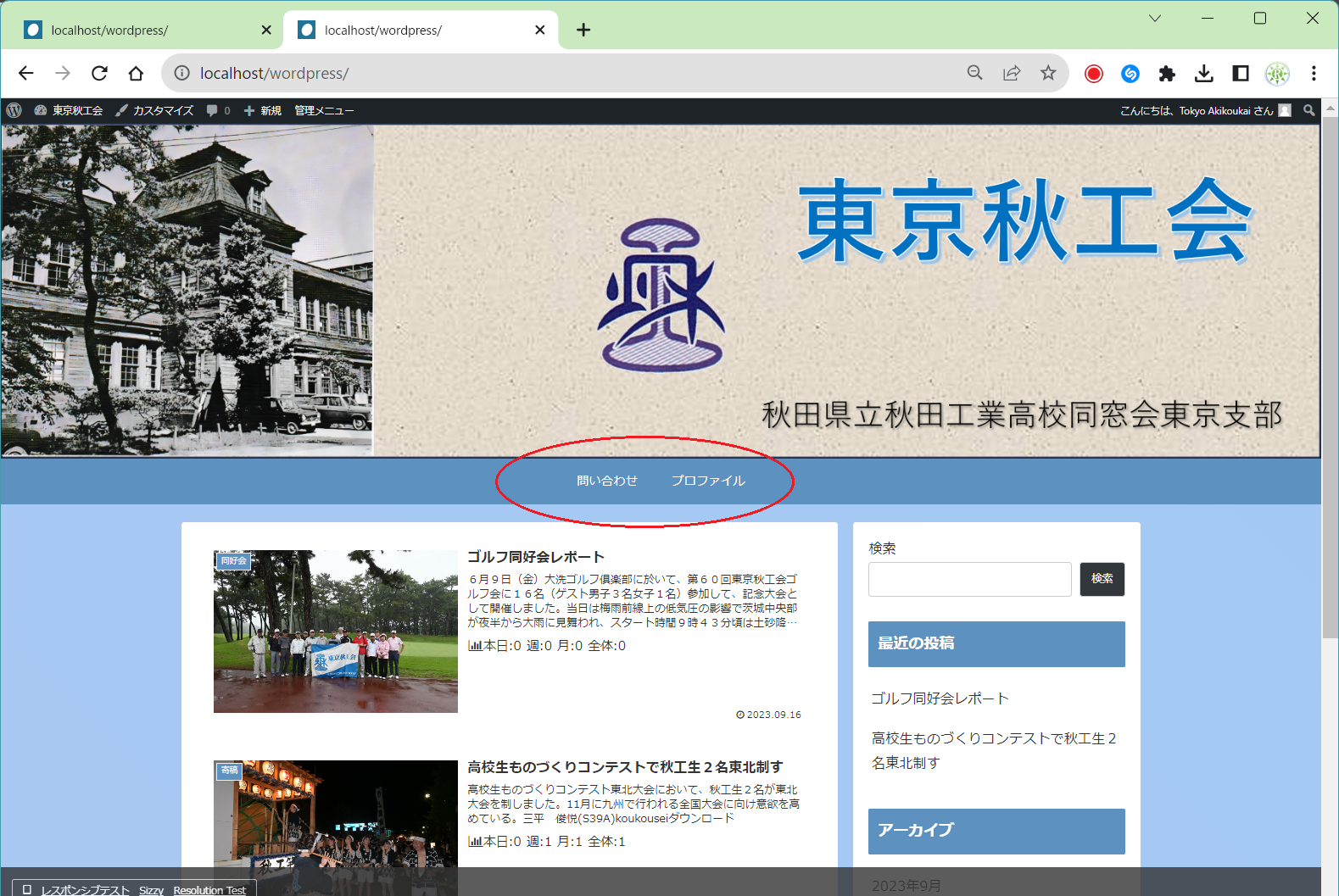
-
追加されたメニュー
記事にpdfを表示
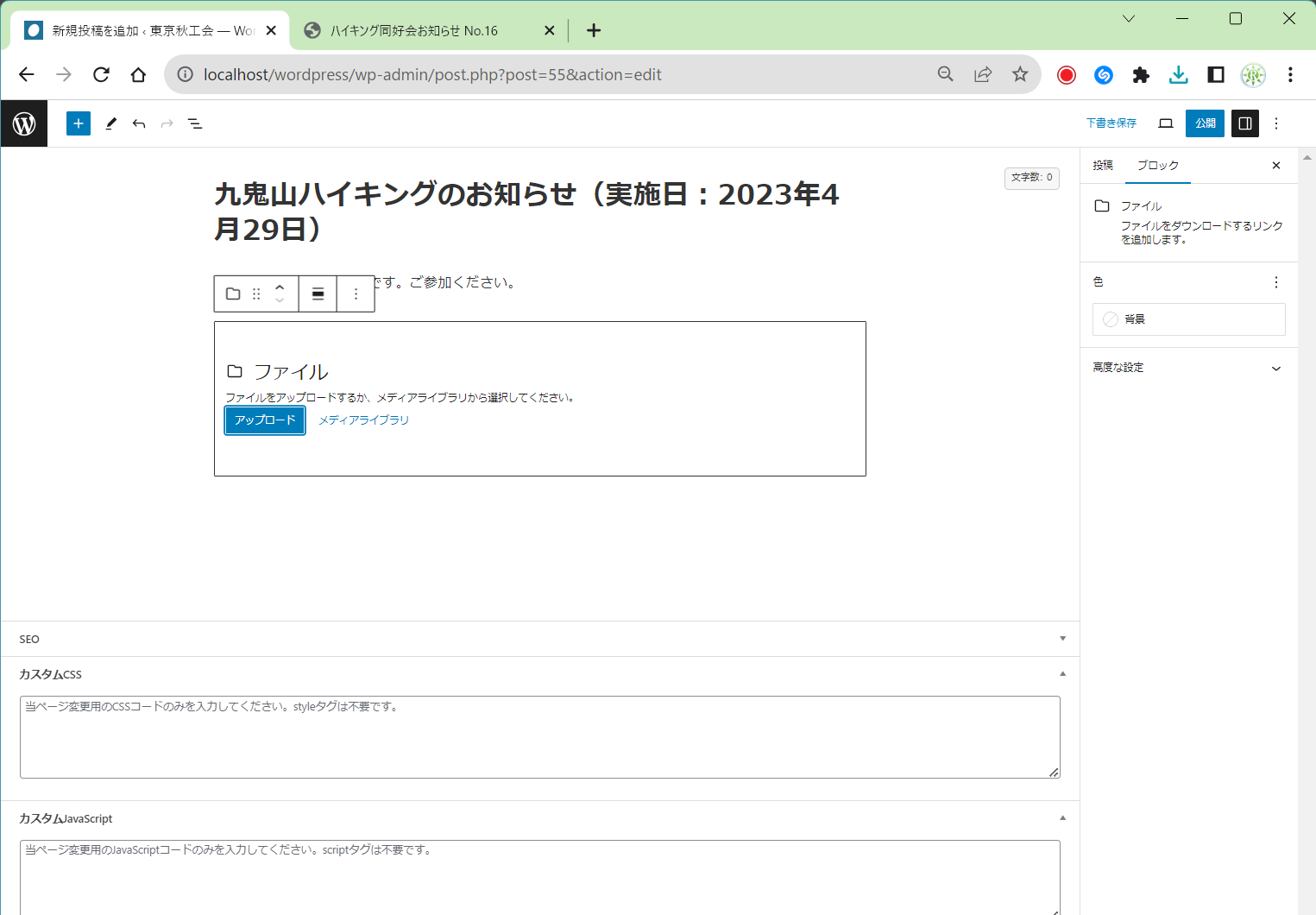
-
pdfはブラウザによっては表示が異なり少々厄介
記事入力で、「ファイル」のアイコンを選ぶ
pdfファイルを選択しアップロードする
実際にスマホでは表示のテストはしていない
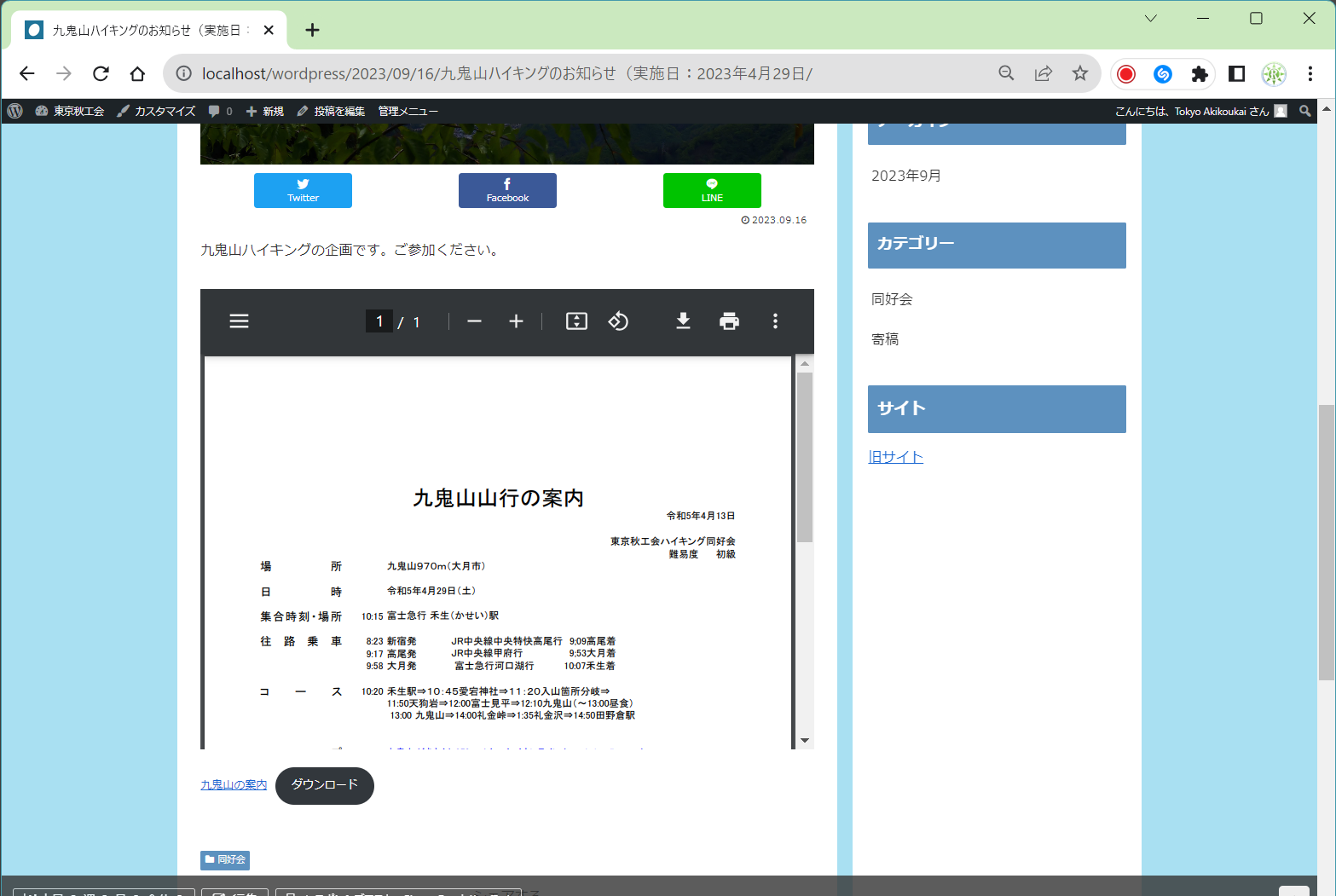
-
表示例